Ableton Live中一直有几个按键周围的接口已经得心应手,和有用的。然而,随着现场9 ...嗯,有几个按钮,你真的需要方便地访问。但是,并不是所有的这些功能有键盘快捷键。而且,这是每个设计。毕竟,总有你想是能够映射到MIDI控制器,或您的QWERTY键盘的按钮。所有喜好进行到底。
这篇文章的目的是要指出几个新的按钮,是非常有用的,你怎么可以把它们映射给你一些想法,让你能够真正采取Ableton Live中9体验到一个新的水平!
按键1 - 会话记录按钮
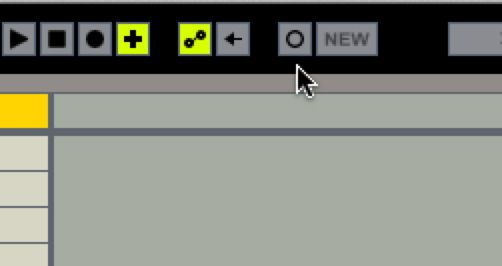
“会议记录”按钮打开很多门,在我看来。在以前版本的Ableton Live中,从未有一个奇异的按钮会触发一个剪辑的录音,在会话视图。您只需将找到一个片段,然后按个人记录按钮触发一个循环的记录。这是一个好主意。但是,如果你正计划设立夹槽记录按钮被映射到键盘或控制器,有德有多家唱片插槽映射...而且,这占用了很多按键,按钮和别的东西,可以用来切换。
值得庆幸的是,“会议记录”按钮,你可以在任何时候开始录音剪辑插槽,与新闻界的一个按钮。唯一的一点是,纪录臂按钮上。
建议:
地图记录臂按钮,你打算在个别按钮上飞在你的MIDI控制器,或QWERTY键盘记录,为每个轨道。然后,映射会话记录按钮一个按钮。
而且,如果你映射到下一个按钮...它的功能更强大。
按钮2 - 准备新的录制现场
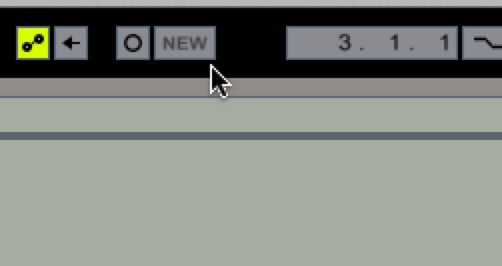
另一个棘手的触发您的录音程序,而不使用鼠标将选择夹槽将被记录到。这是很容易的,如果你有一个Launchpad的,或任何其他基于网格控制器。但是,如果你不,它很容易记录在槽等。
准备新场景新录制按钮使一件轻而易举的找到一个新的插槽。事实上,它使Ableton公司为你做的工作。一旦按新建按钮,上面显示,Ableton公司将焦点移动到一个新的场景在你的会话,但保持当前播放的剪辑,打,让你不停止音乐。
但是,继承人的真正有趣的部分。一旦新的场景选择,只要你有轨道(或轨道),你想记录武装。那么,就按会话记录按钮,在上一节我们谈到。
映射的建议:
我想提醒新录制按钮准备场景映射到一个按钮,或触发那极为密切的“会议记录”按钮。但是,在下一个窍门就是在实际使用这两个按钮的习惯。
顺序可以那么容易,因为记录臂的轨道,你想记录(最好是通过映射按钮),按下按钮,这就是分配给新录制按钮的准备场景,然后按下按钮指定会话记录按钮。
而且,整个过程,最好的部分是,你一言Ableton公司为您找到新插槽。点击左右鼠标或键盘上的箭头按钮!


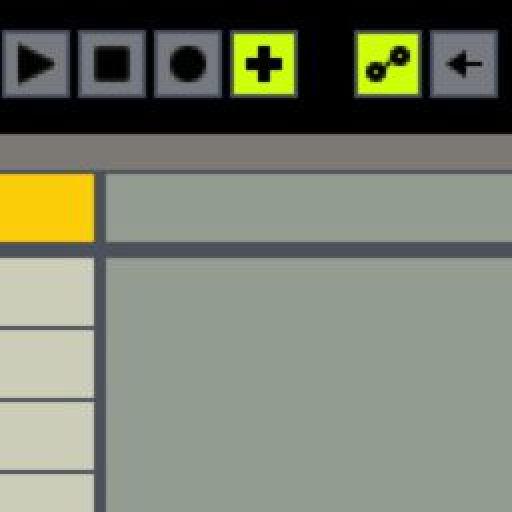
 © 2024 Ask.Audio
A NonLinear Educating Company
© 2024 Ask.Audio
A NonLinear Educating Company
Discussion
Want to join the discussion?
Create an account or login to get started!